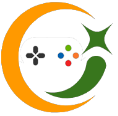很多小伙伴以为打印机没有自动双面打印功能的话,就只能单面打印。但其实使用惠普打印机,手动设置也一样能实现双面打印,能节约省纸不少哦~
接下来惠普哥就告诉你该如何操作吧:
第一步:设置双面打印
在桌面左下角的【搜索】中输入进入【控制面板】-【查看设备和打印机】
右击打印机图标-【打印机首选项】-【手动双面打印】-选择【长边翻转】或者【短边翻转】
【长边翻转】效果如下:
【短边翻转】效果如下:
第二步:确认启用双向支持
进入【查看设备和打印机】-右击打印机图标-【端口】-确认【启用双向支持】为勾选状态
第三步:查看文档打印状态
打开文档的【文件】-【打印】-【设置】下将会显示为【双面打印】
第四步:按照打印机提醒,手动翻转纸张
按照打印机的提示,将出纸盒的纸张重新放在进纸盒内。
放置纸张时请注意:打印机在纸张的哪面,就会从哪个方向开始打印文字,记得及时更换纸张的正反面,防止两次都打印在同一面哦~
通过以上四步,就能够直接实现双面打印啦,你get了吗~